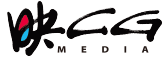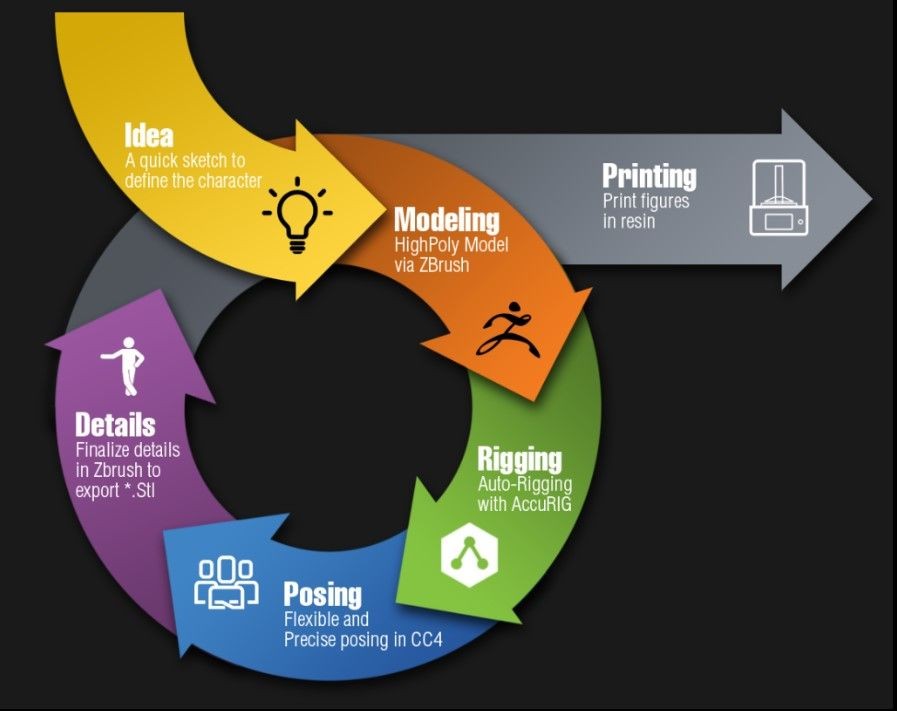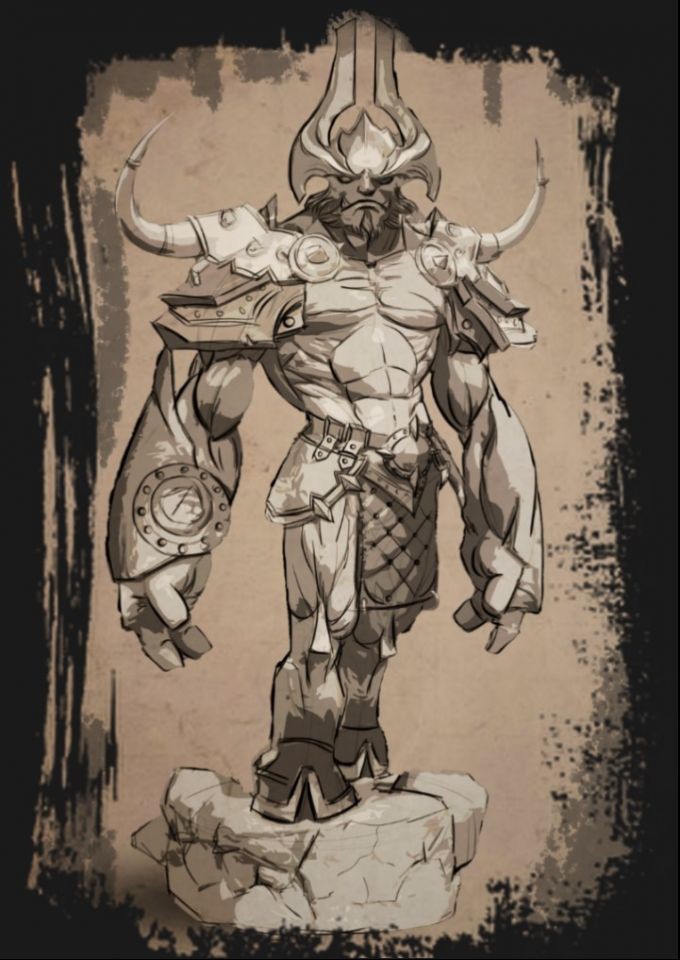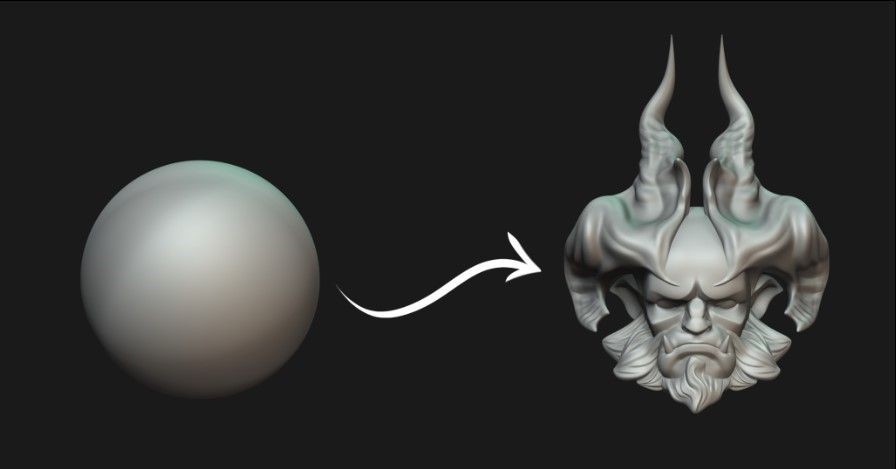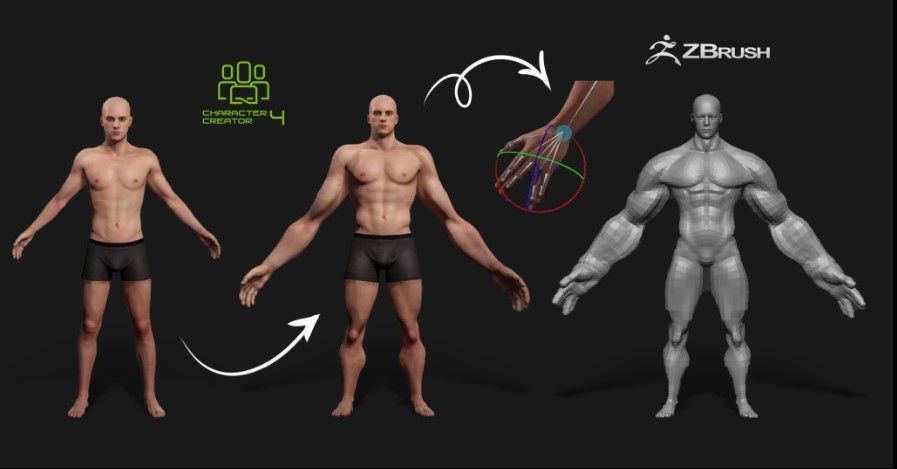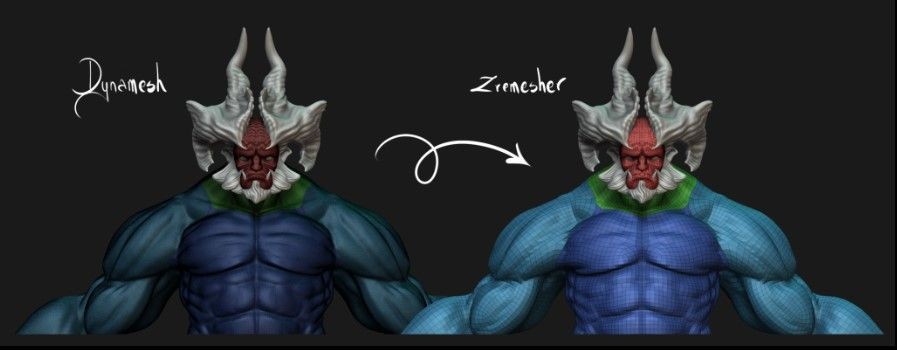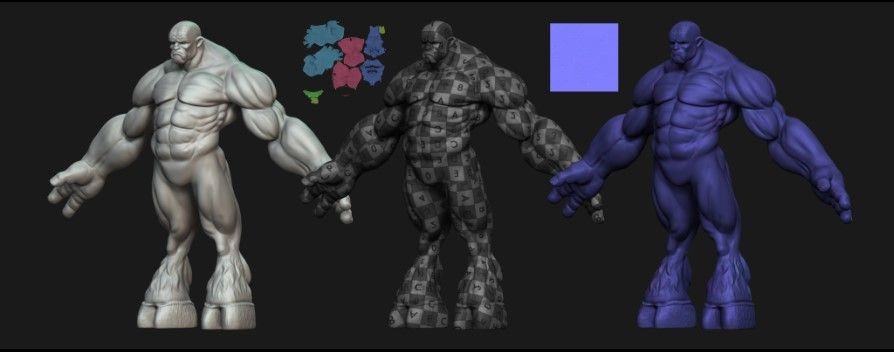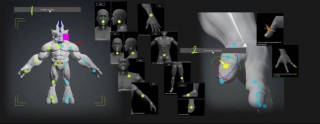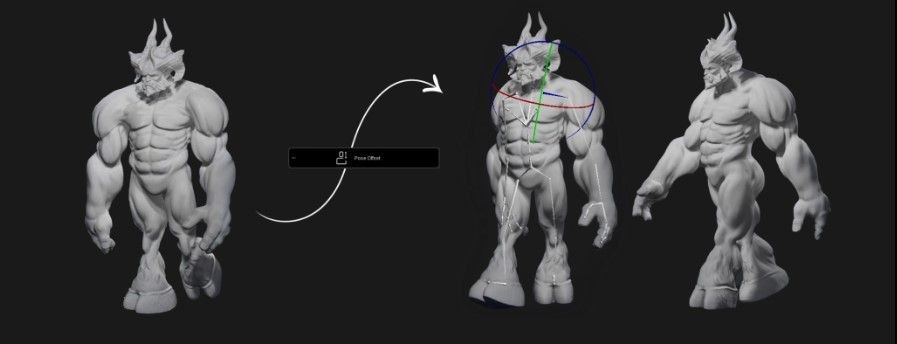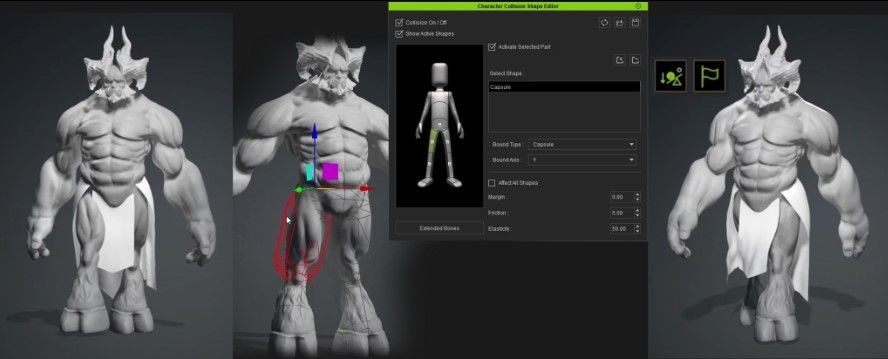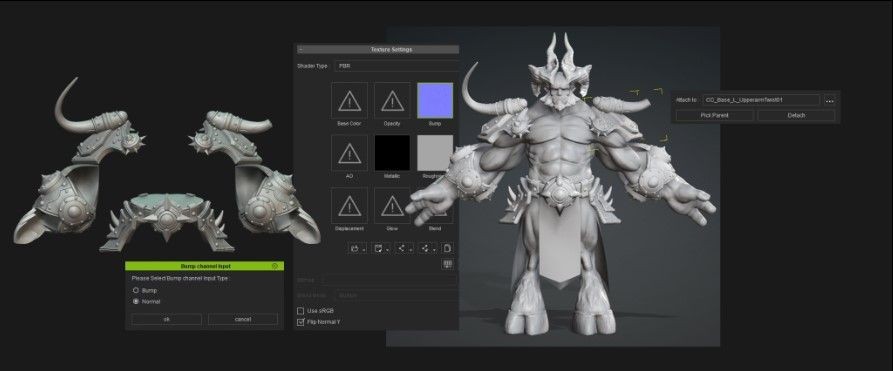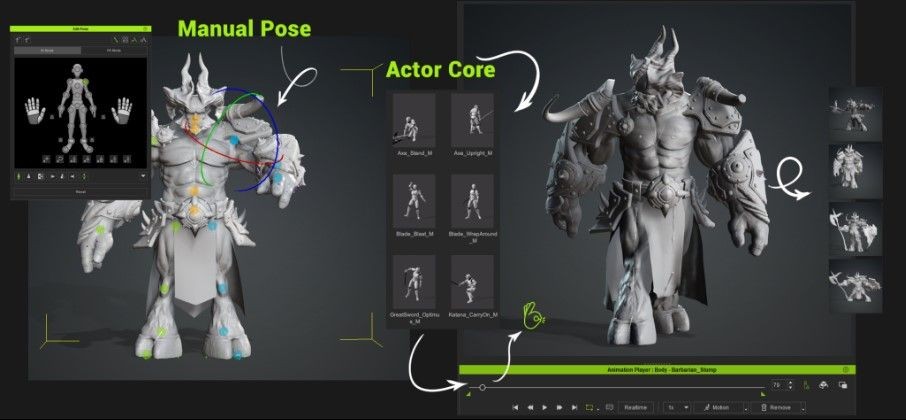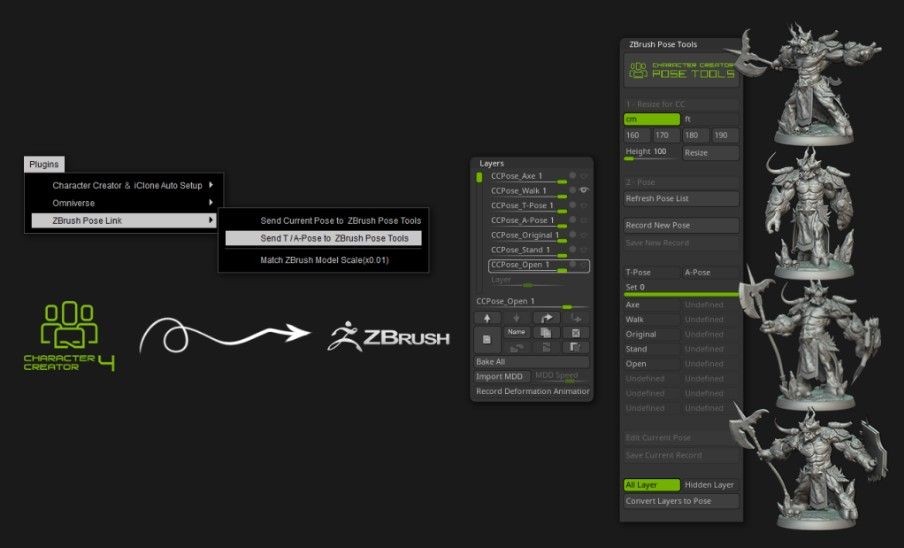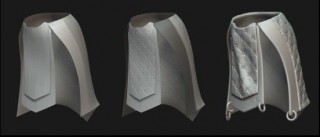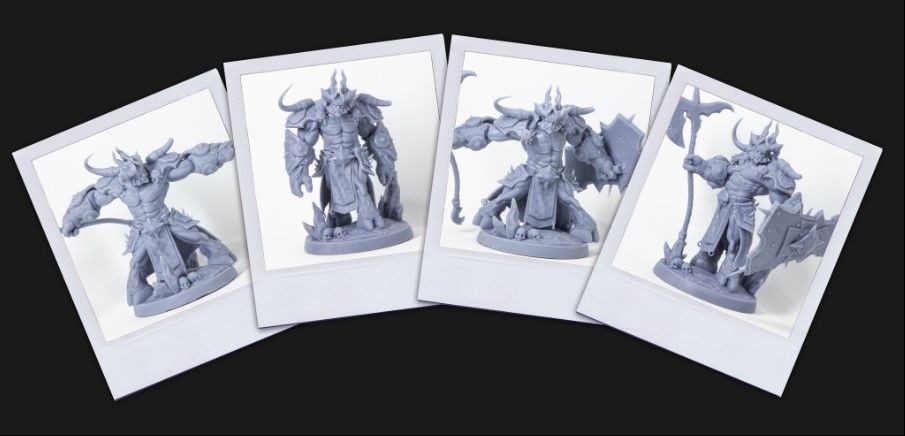By accepting you will be accessing a service provided by a third-party external to https://www.incgmedia.com/
單一角色擺出無限種姿勢!教你如何無縫在 ZBrush 與 Character Creator 4 來回創作,搭配全新外掛實現流暢製程
市面上的模型有百百種,不論是角色、機器人、生物、機械載具等等都大有人在,你知道模型從設計到生產的幕後過程嗎?日前,專門從事模型雕刻銜接實體 3D 列印生產的數位雕刻家 Óscar Fernández,將與我們分享一款模型從最初概念設計到最終生產的完整製作流程,也就是如何透過全新外掛「Pose Tools」在 Characer Creator 4(以下簡稱 CC4) 與 ZBrush 中以前所未有的便利性,打造獨一無二且可調性極高(為配合實體生產以便修改部分設定)的模型。另外,甲尚科技也推出了教學影片,小編推薦大家可以邊看文章與影片進行創作!
設計概念發想/2D 草稿圖
和所有作品一樣,在開始雕塑模型之前,藝術家們必定會先從概念設計下手,作為整個專案的開端,Óscar 已經先畫了一幅簡易的 2D 草稿圖,將腦海中的想法轉變為現實。他表示,雖然一剛開始需要描繪出固定的設計概念,但隨著在 3D 行業中累積了越來越多的經驗,某些東西會不斷改變,不過自己在雕刻角色模型時,以下元素對設計來說還是不可或缺的,包括:
- 與頭部形狀吻合的角或頭盔
- 尖銳的盔甲,使角色更具有威脅性
- 結實的肌肉,讓角色看起來更強壯
- 些許布料,以在 CC4 中測試動態感
- 三根手指而不是五根手指,以便測試 AccuRig 的自動綁定
- 類似公牛的蹄子,使角色具有與其他生物混和的外觀
頭部建模/ ZBrush
完成草稿圖正式進入製作階段後,Óscar 總是喜歡從臉部與頭部的外觀開始,而且在對形狀感到滿意之前,都不會繼續下一步的開發。首先,他會在 ZBrush 中雕塑出臉部的基本架構,再添加一些用來描繪眼睛的球體,或是描繪耳朵的多邊形,以逐漸勾勒出整體的臉部與頭部細節,它們將會大大地影響角色的定義,接著再添加獠牙、鬍鬚、角等細節;Óscar 表示自己會針對這個部分添加更生物化的設定,也就是為其創建頭角而不是頭盔,以凸顯角色的獨特性。
基礎模型創建/Character Creator 4
為了加快創作流程,Óscar 會將 CC4 內建的人物模型作為角色身體的基礎模型,再將其設定為 A 姿勢並透過滑塊功能調整比例。上述提到由於手指設定成三根,因此他會到 ZBrush 中創建一個類似的模型,再調整手指外觀。接著,Óscar 會將製作好的頭部放上去,透過調整其大小以符合身體比例,確保模型尺寸後續在 CC4 操作時有最佳的狀態,但假設到時發現某些地方有瑕疵,當下也能再做調整。
頭角雕刻/ZBrush
在先前的版本中,CC 可支援 ZBrush 使用,但 3.0 版本卻無法修改網格的基本拓撲結構,這對於角色創建來說相當受限;然而,隨著 4.0 的到來,現在也可以在 CC4 中透過 ZBrush 的經典功能進行雕刻。其中,人物的牛蹄、手指、身體結構等等,都是透過 DynaMesh 完成的,Óscar 表示:「在達到滿意的外觀後,我會透過 ZRemesher 並套用細分階級(Subdivision levels)來重新塑形,將細緻的網格投射到不同的細分階級。這個過程將幫助我們創建一個更協調的模型,同時保留複雜的細節。」
配件建模/ZBrush
接下來將為角色創建基本的配件,主要會使用針對低多邊形計數的 ZModeler,以獲得更乾淨與滑順的形狀。這個階段的目標是設計盔甲,由於該模型最終將進行 3D 列印,所以需要盡可能地設計完全固體或較厚一點的零件,以防在列印時由於太脆弱導致破碎的情況發生;在這種情況下,創建布料並不是到很複雜,因為它們只是覆蓋部分腿部的部片。Óscar 表示:「我們以腰帶為基礎,延伸出一塊圍繞的長布,裁切掉不要的部分並調整外型。過程中會使用動態細分(Dynamic Subdivision)來處理平面,但具體要多厚還是取決於成品完成時再決定。」
一旦布料製作完成,就相當於有了完整的基底模型(Blockout),因此可繼續下一步的細節工作。這階段只需針對必要的部分進行細分,例如在盔甲上添加瑕疵、凹痕、刮痕等等,使作品更具真實感。為此,Óscar 利用同樣的技法為角色創建了巨大的戰斧與盾牌。
UV 與貼圖/ZBrush
雖然這一步驟並非必要,但它能增強模型在 CC4 中的外觀,也就是為不同部件創建 UV 並生成法線貼圖,Óscar 說道:「我們將利用 ZBrush 2023 的新功能,它使系統能透過皺褶來定義切割線,以便在不需切換視窗的情況下快速創建 UV。此外,我們還能在網格狀態時進行調整,並藉由測試紋理確保一切正常,一旦UV 完成後,接著就可以生成法線貼圖。」
自動綁定/AccuRig
這個階段將會把模型導入 CC4,雖然可以一次性導入所有內容,但 Óscar 打算慢慢來,他表示自己會先從身體開始,透過「Visible」功能上傳至 CC4。這時會看到整個角色處在單一元素中,但仍會保留每個子工具,因此現在要做的是重新下載一次法線貼圖。接下來將是見證 CC4 AccuRig 自動角色綁定的魔力,Óscar 說道:「老實說我對骨骼系統一無所知,而這個工具對我來說就像魔法一樣,只要按下 AccuRig 按鈕,系統就會開始分析網格、自動放置關節點,接著再點擊每個關節點,並根據頂部示意圖調整位置。」另外,他透露也能使用對稱功能來加快製作時程,但如果想呈現身體兩邊部分有瑕疵也可以選擇不用,接著再將角色定義為三個指數並點擊「生成骨架」,即可在 2 分鐘內完成。
延伸閱讀:五大步驟輕鬆綁定!Reallusion 推出免費 3D 角色綁定工具,可用於 Maya、Blender、C4D、UE 等軟體!
下一步是設定手指 layout,只需調整每個關節處的小節點位置,並將拇指設定一個特定的旋轉方向,接著點選「綁定皮膚(Bind Skin)」,系統就會自動計算每個關節周圍的皮膚權重,使變形順利生成。一旦完整的骨架生成後,再透過動畫檢查角色的作動上是否有問題,Óscar 額外補充:「由於這隻角色的身體結構比較特別,因此我沒有把關節放在最正確的位置上,導致肩膀前傾,但這並不是個大問題。」他表示,利用「Pose Offset」就能進一步微調角色姿態,因此自己又再手動修正了肩膀位置、身軀傾斜度、腿部角度等等,使其看起來更生動。
布料動態模擬/Character Creator 4
接下來將繼續把布料導入到 CC4 中。首先,要做的是使用平面(Plane)來定義會變形與不會變形的部分,只要透過多邊形繪製即可,類似於 Adobe Photoshop 或 Substance 3D 的遮罩。Óscar 表示自己會把整塊組件塗成白色,然後在做動態測試時將不要變形的部分塗成黑色,以起到保護的作用。另外,由於過程中皆使用高多邊形計數,所以只需要稍微弱化塗層,就能實現平順且無縫的動態漸弱效果。接下來將為每個配件拆解 UV,並從多邊形繪製紋理貼圖。
現在,再次按下「Visible」將布料上傳至 CC4,值得注意的是,Óscar 會在這個步驟先刪除色彩貼圖,然後將其與臀部連結起來,以測試一切是否正常。完成後,只需要將每個部份設定成物理模擬狀態,並添加剛剛用多邊形生成的權重貼圖,他表示:「雖然我們布料已經能正常作動了,但還需要框選出哪些部分會與身體產生碰撞,因此我設定為腿部與臀部,並透過 Gizmo 模式預覽變形外觀。」
盔甲硬表面處理/Character Creator 4
盔甲也是以同樣的方式導入到 CC4,由於目前已在不同階段導入了各種元素,所以必須手動將其定位,再點選子節點以連接到相對應的關節;接下來,再次開啟布料的物理模擬使所有配件呈現可見狀態,並檢查動畫的動作。其中,武器、盾牌也是一樣的道理,將斧頭軸心(Pivot)設定成中心後,即可查看揮舞時是否為自己想要的動態感。
姿勢調整/Character Creator 4
眾所皆知,在 ZBrush 裡設定角色姿勢一直是最主流的解決方案之一,但缺點就是較耗時耗力,導致為單一角色創建多個姿勢變成繁瑣的流程,Óscar 表示:「多虧了 CC4、AccuRig 以及 Pose Tools,我們現在已經能無縫切換 CC4 與 ZBrush 進行姿勢創作,整個過程非常流暢且快速,你們一定會非常有感!」除了手動設定姿勢以外,也可以在 CC4 中使用動作素材庫 ActorCore 的素材,最棒的是還能捕捉特定幀數的動作,透過姿勢編輯器創建獨特且充滿動態感的姿勢;完成後也能將其保存在 CC4 中以打造專屬素材庫,非常便利。
模型導回/ZBrush
這個階段需要回到 ZBrush 創建一個底座,Óscar 強調自己會針對角色故事或特色來設計底座,達到延伸的視覺感。完成後,這時將一併把在 CC4 中創建的所有東西全部導回 ZBrush,Óscar 說道:「我們在 CC4 中把整個模型(包含所有元素)框選起來,透過 ZBrush Pose Link 傳送至 ZBrush。接著它就會自動分析 CC4 中元素與子工具的對應關係,而且子工具的名稱均不會作任何更動。」
所有子工具皆會自動變形並移動到正確的位置,原理是每個姿勢會對應到每個子工具所創建的 ZBrush layer,然後儲存起來。另外,不同的姿勢也會顯示在 layer 圖表上,這時可以重新命名它們,而且點擊單一姿勢就會自動開啟相對應的 layer,以顯示變化;也可以單獨編輯每個姿勢,包括調整身體結構、配件位置等等,每個階段的變化都能儲存。Óscar 最終生成了四個姿勢與一個半身像,全程花費不超過一小時。
3D 列印/Chitubox
現在,只要再將模型稍加改善後就能準備做 3D 列印了。首先,把它的腰布增加一點厚度,如上述所提的一樣,CC4 的物理模擬會自動將配件平面化,但只再要自己添加厚度與紋理上去即可。接下來,確保整個人物是一個實心模型後,將每個子工具轉換成一個 Polygroup,再透過「Remesh by Union」將所有子工具合併成單一網格,然後用 Polygroup 將各個部位分開。過程中,Óscar 會確保模型表面無任何孔洞,確認完畢後即可使用布林運算來創建最終物件;這時可以再盡量減少模型面數,使傳送到 3D 列印的過程更穩定,完成後再輸出成 STL 檔。
最後,使用 Chitubox 進行 3D 列印,Óscar 說道:「只要情況允許,我都會親自添加支撐點,雖然這是一項很無聊的工作,但比起電腦自行打造支撐點,它能讓你擁有更少的移除痕跡。將所有零件取下來後,就能開始用黏著劑進行組裝,大功告成!下面附上最終成品圖,整體人物身高是 7.5 公分。」
毫無疑問,ZBrush、CC4、AccuRig 交替使用是最棒的解決方案,提高生產力的同時,還保留了創作者完整的自由度與創造力。
by 數位雕刻家 Óscar Fernández
結論
以上內容均產自 Óscar Fernández,若想使用 ZBrush 或 Character Creator 4,可至 Autodesk 金牌經銷商朕宏國際洽詢購買,已享有完整的服務。除了 CC4 之外,甲尚科技旗下的 iClone 或 Cartoon Animator 等創作軟體在朕宏國際也有販賣,若想查看請點此。
invalid quix collection shortcode!
資料來源:Reallusion Magazine。文章由映 CG 所有,如需轉載請聯絡我們。